Google Home에서 Apple Music을 재생하는 방법 [2025 Complete Guide]
Google Home은 Google에서 최근에 개발한 앱입니다. 최근에 개발되었지만 2020년까지 전 세계적으로 많은 사용자를 확보했습니다. 이제 많은 사용자가 스피커를 관리하여 음악 경험을 향상시키는 데 사용하고 있습니다.
안타깝게도 일반적으로 iOS 기기 사용자는 사용할 수 없습니다. 다른 한편으로는 Google Home에서 Apple Music 재생,하지만 약간 까다로울 것이므로 모든 사람이 방법을 아는 것은 아닙니다.
이 기사는 한 푼도 쓰지 않고 Google Home에서 Apple Music을 재생하는 방법에 중점을 둘 것입니다. Google Home에 대해 이야기하는 것으로 시작하겠습니다.
기사 내용 1 부. Google Home이 Apple Music을 지원합니까?2 부. Google 홈에서 Apple 음악을 재생하는 방법?3 부. 개요
1 부. Google Home이 Apple Music을 지원합니까?
가장 자주 묻는 질문 중 하나에 대한 답변으로 시작하겠습니다. Google 홈 사용자와 Apple Music 사용자 모두. Google Home은 Apple Music을 지원하나요? 그렇지 않다면 Apple Music을 지원합니까? 지금까지 모은 정보를 바탕으로 답을 찾아보자.
Google Home은 현재 Apple Music을 지원하지 않습니다.
안타깝게도 2020년에는 Google Home이 Apple Music을 지원하지 않습니다. 그러나 YouTube Music과 같은 다른 음악 스트리밍 서비스는 지원합니다. Spotify, 판도라 등. 이러한 플랫폼은 Google Home 앱과 동기화할 수 있습니다.
Google Home은 Apple Music을 지원할 계획입니까?
구글 홈이 애플 뮤직을 지원하지 않는다는 것은 안타까운 일이지만, 그들은 곧 애플 뮤직에 대한 지원을 추가할 것이라고 암시했습니다. 이것은 광신자들에 의한 임의적이고 근거 없는 소문이 아닙니다.
이것은 Google Home 앱으로 이동하면 분명합니다. 음악 섹션에는 현재로서는 작동하지 않지만 Apple Music에 대한 옵션이 있음을 알 수 있습니다. 이는 향후 Apple Music을 지원할 계획임을 알려줍니다. 그렇게 될 때까지 기다릴 수 없다면 자신 만의 방법으로 Google Home에서 Apple Music을 재생하는 방법을 찾을 수 있습니다.
2 부. Google 홈에서 Apple 음악을 재생하는 방법?
Google Home은 공식적으로 Apple Music을 지원하지 않지만 Google Home에서 Apple Music을 재생하는 데 사용할 수 있는 간단한 방법이 있습니다. 주로 Google 직원이 권장하는 방법에 대해 논의하는 것으로 시작하겠습니다. Bluetooth.
1위. 블루투스 사용

Google Home이 실제로 Bluetooth를 사용하여 Apple Music과 동기화될 수 있다는 사실을 아는 사람은 많지 않습니다. Apple Music 앱이 있는 iOS 기기를 기기에 페어링하기만 하면 됩니다. Android Google Home 앱이 있는 기기입니다. 이를 수행하는 방법은 다음과 같습니다.
- Android에서 Google Home 앱을 엽니다.
- 이제 기어 아이콘으로 표시되는 설정으로 이동합니다.
- 아래로 스크롤하여 일반 설정으로 이동합니다.
- 페어링된 Bluetooth 장치를 탭하고 페어링 모드 활성화를 선택합니다.
- 이제 페어링하려는 장치를 선택하십시오. 이 단계에서는 iOS 기기와 페어링해야 합니다.
참고 : Android 및 iOS 기기에서 현재 Bluetooth가 활성화되어 있는지 확인합니다. 설정 > 블루투스로 이동하여 토글을 전환하면 됩니다.
이렇게 하면 iOS 기기를 사용하여 Google Home에서 Apple Music을 재생할 수 있습니다. iOS 기기에서 나와야 하는 소리가 Google Home 호환 기기로 전송됩니다.
2번. Apple Music을 Google Play 뮤직으로 전송
Bluetooth 장치가 없으면 당연히 첫 번째 방법을 사용할 수 없습니다. 그러나 여전히 한 가지 제안이 더 있으며 여기에는 타사 도구가 포함됩니다.
TuneSolo 애플 뮤직 변환기 Apple 또는 Google의 관할권 밖에 있는 도구입니다. 파일을 한 형식에서 다른 형식으로 변환하는 기능이 있습니다.
그러나 우리가 추구하는 것은 Apple Music에서 DRM 보호를 제거하여 Google Home이 설치된 Android와 같은 다른 장치로 전송할 수 있도록 하는 기능입니다. 이 소프트웨어 덕분에 계정을 연결할 필요 없이 Google Home에서 Apple Music을 재생할 수 있습니다. 당신이 오디오북 애호가라면, 우리는 당신을 가르칠 수 있습니다 Google Home에서 오디오북을 듣는 방법. 아래 버튼을 클릭하고 지금 무료로 사용해 보세요!
다음은이 소프트웨어의 주요 기능 중 일부입니다.
- TuneSolo Apple Music 노래에서 DRM 보호를 제거하는 기능이 있습니다. 이를 통해 사용자는 노래를 iPhone, Zune, PSP 및 가장 중요한 Android와 같은 다른 장치로 전송할 수 있습니다.
- 이 소프트웨어에서 오는 파일은 인터넷 없이 액세스할 수 있습니다. 이 파일은 Apple Music의 원본 파일과 동일한 품질을 갖습니다.
- 사용자는 일반적인 변환기를 사용할 때보다 16배 빠르게 파일을 다운로드할 수 있습니다. 또한 이 도구는 일괄 처리도 지원하므로 여러 파일을 동시에 다운로드할 수 있습니다.
- TuneSolo 수많은 형식을 지원합니다. 여기에는 MP3, AAC, WAV, FLAC 및 M4B, M4A, AA 등과 같은 iTunes의 보호된 형식도 포함됩니다.

그렇게 말하면, TuneSolo 귀하의 요구에 충분합니다. 이제 이 소프트웨어를 사용하여 Google Home에서 Apple Music을 재생하는 방법을 살펴보겠습니다.
1 단계. Apple 음악 노래 선택
메인 컴퓨터에서 변환기를 실행합니다. 소프트웨어가 완벽하게 작동할 수 있도록 운영 체제에 iTunes가 설치되어 있는지 확인하십시오. 지금쯤 목록이 보일 것입니다. 해당 목록에서 다운로드하려는 노래를 선택하십시오.

2단계. 원하는 출력 구성
창 하단에 여러 드롭다운 메뉴가 있는 출력 설정 섹션이 표시됩니다. 기본 설정에 따라 이 섹션에서 변경해야 할 사항을 변경하십시오.

3 단계. Apple 음악 다운로드
설정 변경을 마치면 변환을 클릭합니다. 변환 프로세스가 시작됩니다. 그런 다음 출력 파일 메뉴에 표시된 폴더에 파일이 있어야 합니다.

4 단계. Apple 음악을 장치로 전송
이제 USB 케이블을 사용하여 Android 기기를 컴퓨터에 연결하기만 하면 됩니다. 그런 다음 다운로드한 노래를 Android 저장소로 끌어다 놓습니다. 이제 가도 좋습니다.
대한 자세한 내용을 알려드릴 수 있습니다. Android 기기에서 Apple Music 노래를 듣는 방법 더 알고 싶다면.
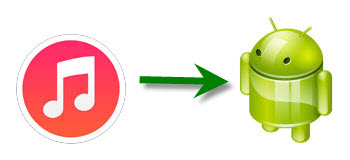
팁 : Apple Music Converter를 열기 전에 Apple Music / iTunes가 닫혀 있는지 확인하십시오. 그리고 노래 변환 중에는 Apple Music / iTunes에서 어떤 작업도하지 마십시오.
3 부. 개요
Google Home 앱은 매우 유용합니다. 그러나 Google Home이 Apple Music 애플리케이션과 호환되지 않기 때문에 iOS 사용자는 놀라운 음악 경험에서 제외됩니다.
이 가이드를 사용하면 더 이상 이 문제로 어려움을 겪지 않아도 됩니다. Google Home을 Apple Music 계정에 통합하여 음악 경험을 개선할 수 있기를 바랍니다.